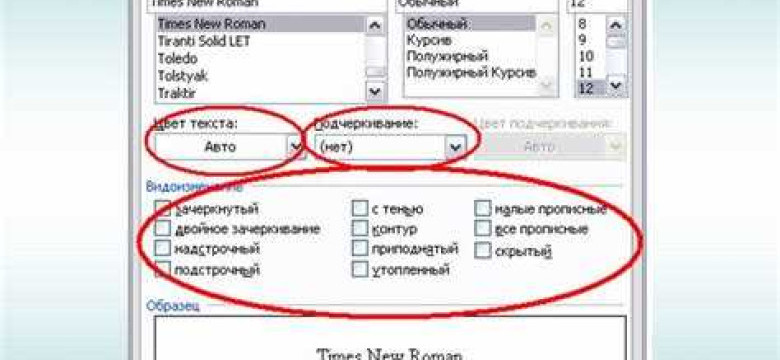
Microsoft Word - это самый популярный редактор текстовых документов, который широко используется как в личных, так и в профессиональных целях. Один из ключевых элементов его функционала - это шрифты. С помощью различных шрифтов можно придать тексту индивидуальность и стиль, подчеркнуть его содержание и создать нужное настроение.
Word поставляется с разнообразным набором предустановленных шрифтов, но часто пользователю может потребоваться что-то более уникальное или визуально привлекательное. Для этого существуют различные приложения и программы, предлагающие разнообразные шрифты для Microsoft Word.
Один из примеров таких программ - MS Word Fonts. Это приложение, разработанное специально для установки новых шрифтов в Word. Оно предлагает широкий выбор шрифтов разного стиля и направления. С его помощью можно добавить к вашим текстовым документам неповторимый вид и сделать их профессиональными и красочными.
Подводя итог, несомненно, шрифты играют важную роль в создании качественных текстовых документов в программе Microsoft Word. Установка дополнительных шрифтов позволяет расширить горизонты и создавать уникальные проекты. Будьте креативны и экспериментируйте с различными шрифтами, чтобы ваш текст выглядел всегда привлекательно и профессионально.
Лучшие шрифты для Word: инструкция по выбору и установке
Встроенные в Microsoft Word шрифты могут быть вполне пригодными для большинства задач, но иногда возникает необходимость в более креативных и уникальных шрифтах. В таких случаях можно устанавливать дополнительные шрифты в программу Word.
Чтобы установить шрифт в Word, необходимо выполнить следующие действия:
- Найти и скачать нужный шрифт из доступных источников в интернете.
- Распаковать скачанный архив с шрифтом (если он был загружен в архиве).
- Скопировать файлы шрифта в папку "Fonts" на компьютере:
Для операционной системы Microsoft Windows:
- Открыть папку "Мой компьютер" (или "Этот компьютер" в новых версиях Windows).
- Перейти в раздел "Локальный диск (C
 " (может иметь другое обозначение).
" (может иметь другое обозначение). - Найти папку "Windows" и открыть ее.
- В папке "Windows" найти и открыть папку "Fonts".
- Скопировать файлы шрифта в папку "Fonts".
Для операционной системы macOS:
- Открыть папку "Finder".
- Перейти в папку "Жесткий диск" (или другое название вашего основного диска).
- Открыть папку "Библиотека".
- В папке "Библиотека" найти и открыть папку "Fonts".
- Скопировать файлы шрифта в папку "Fonts".
После того, как шрифт успешно скопирован в папку "Fonts", он будет доступен для использования в Microsoft Word и других программах.
Чтобы выбрать и использовать установленный шрифт в Word, необходимо выполнить следующие действия:
- Открыть Microsoft Word.
- Выделить текст, который требуется отформатировать новым шрифтом.
- В верхней панели приложения Word выбрать шрифт из выпадающего списка "Шрифт" или воспользоваться комбинацией клавиш Ctrl+Shift+F.
- Выбрать нужный шрифт из списка доступных шрифтов.
Теперь у вас есть возможность выбирать и использовать различные шрифты в Microsoft Word, чтобы создавать уникальные и профессионально выглядящие документы.
Выбор шрифта для приложения MS Word
Важность выбора шрифта в MS Word
Шрифты играют ключевую роль в создании и форматировании документов в MS Word. Они влияют на читабельность текста, его внешний вид и восприятие. Правильно выбранный шрифт помогает улучшить внешний вид документа, делая его более профессиональным и легкочитаемым.
Microsoft Word предлагает широкий выбор шрифтов, включая как основные, так и дополнительные. Основные шрифты обычно представлены в стандартной установке программы, а дополнительные шрифты могут быть загружены и установлены отдельно в случае необходимости.
Как выбрать подходящий шрифт в MS Word
Когда вы выбираете шрифт для своего документа в MS Word, рекомендуется учитывать следующие факторы:
- Целевая аудитория: Определите, для кого будет предназначен ваш документ. Шрифт должен быть читабельным и подходить для того, чтобы зрители могли легко прочитать текст.
- Тип текста: Различные типы текста требуют разных шрифтов. Например, для заголовков можно использовать более выразительные и крупные шрифты, а для основного текста лучше подойдут более обычные и универсальные.
- Стиль документа: Документы можно разделить на разные категории: академические, деловые, креативные и т. д. Каждый стиль требует своего шрифта, который будет соответствовать цели документа и создать нужное впечатление на читателя.
При выборе шрифта для MS Word вы также можете обратить внимание на особенности конкретного шрифта, например на его дизайн, пропорции, специфические символы и т. д. Важно помнить, что шрифты могут влиять на верстку, поэтому при использовании шрифтов их стиль и размер также должны быть удачно подобраны.
В идеале, при выборе шрифта в MS Word вам следует протестировать несколько вариантов, прежде чем принять окончательное решение. Используйте предварительный просмотр, чтобы оценить внешний вид и читаемость текста с разными шрифтами. Это поможет вам выбрать наиболее подходящий шрифт для вашего документа.
Установка шрифтов в программе Microsoft Word
Установка шрифтов в программу Microsoft Word довольно проста. Вот несколько шагов, которые помогут вам добавить новые шрифты:
- Откройте программу Microsoft Word.
- Перейдите во вкладку "Шрифты" в верхней панели инструментов.
- Нажмите на кнопку "Параметры шрифта", которая представляет собой раскрытый список с дополнительными настройками.
- Выберите вкладку "Файлы" в верхней части окна "Параметры шрифта".
- Нажмите на кнопку "Добавить новый шрифт" внизу окна.
- Выберите файл шрифта, который вы хотите установить (обычно файлы с расширением .ttf или .otf).
- Нажмите на кнопку "Установить" и подождите, пока процесс установки завершится.
- После завершения установки шрифт появится в списке доступных шрифтов в программе Microsoft Word.
Теперь вы можете использовать новый шрифт для создания и редактирования документов в программе Microsoft Word. Установленный шрифт будет доступен не только в программе Word, но и в других приложениях Microsoft, таких как Excel или PowerPoint.
В процессе установки шрифтов помните, что некоторые шрифты могут быть ограничены авторскими правами, поэтому имейте в виду, что вы можете использовать их только для личных целей или при наличии соответствующего разрешения.
Редактирование текстового редактора Word: как изменить шрифт
Выбор шрифта в программе Word
Для изменения шрифта в программе Word необходимо выполнить следующие шаги:
- Откройте текстовый документ в программе Word.
- Выделите текст, который вы хотите изменить.
- На панели инструментов выберите опцию "Шрифт", которая находится в разделе "Главная".
- В открывшемся окне "Шрифт" выберите нужный шрифт из списка доступных шрифтов.
- После выбора шрифта нажмите кнопку "ОК", чтобы применить изменения.
Установка дополнительных шрифтов
В программе Word доступны шрифты, которые предустановлены операционной системой. Однако, если вам не хватает какого-то конкретного шрифта, вы можете установить дополнительные шрифты в систему. Для этого потребуется следовать инструкциям по установке шрифтов, предоставленным разработчиком шрифта.
После установки дополнительных шрифтов, они автоматически появятся в списке доступных шрифтов в программе Word. Вы сможете использовать новые шрифты для оформления вашего текста.
| Название шрифта | Пример |
|---|---|
| Arial | Пример текста |
| Times New Roman | Пример текста |
| Calibri | Пример текста |
| Verdana | Пример текста |
Стили шрифтов для программы Microsoft Word
Одним из важных аспектов редактора текстового документа Word является возможность использования различных стилей шрифтов. Программа Word предоставляет множество стандартных шрифтов для выбора, таких как Arial, Times New Roman, Calibri, Courier New и другие.
Однако, помимо стандартных шрифтов, программа Word также позволяет устанавливать дополнительные шрифты для проектов. Существует множество веб-сайтов, где вы можете найти различные шрифты, совместимые с программой Word. Просто загрузите шрифт и установите его на свой компьютер, и он станет доступным в программах Microsoft Office.
Выбор подходящего стиля шрифта для вашего текстового документа в Word очень важен, так как это помогает создать профессиональный и читаемый документ. Выберите шрифт, который наилучшим образом соответствует вашим потребностям и стилю вашего документа. Не стесняйтесь экспериментировать и устанавливать различные стили шрифтов для достижения наилучшего результата.
Как настроить шрифты для текстового редактора Word
Ворд поставляется с различными шрифтами, которые можно использовать для оформления текста. Однако, Microsoft Word также позволяет устанавливать дополнительные шрифты, чтобы удовлетворить вашим потребностям и предпочтениям.
Шаг 1: Поиск и загрузка шрифтов
Первым шагом для настройки шрифтов в Microsoft Word является поиск и загрузка нужных шрифтов. Вы можете найти шрифты в интернете на различных веб-сайтах, посвященных шрифтам. После выбора нужных шрифтов, загрузите их на свой компьютер.
Шаг 2: Установка шрифтов
После загрузки шрифтов, установите их на свой компьютер, чтобы они стали доступными в Word. Для этого щелкните правой кнопкой мыши на файле шрифта и выберите опцию "Установить". После этого, шрифт будет установлен на вашем компьютере и станет доступным в Word и других программам.
Шаг 3: Использование новых шрифтов в Word

Когда шрифты установлены, вы можете начать использовать их в своем текстовом редакторе Word. Для этого откройте программу Word и выберите нужный шрифт из списка доступных шрифтов. Чтобы выбрать шрифт для всего документа, выделите весь текст и выберите нужный шрифт. Если вы хотите применить шрифт только к определенному тексту, выделите этот текст и выберите нужный шрифт.
Таким образом, Microsoft Word предлагает множество возможностей для настройки шрифтов в вашем текстовом редакторе. Вы можете выбрать из множества шрифтов, доступных по умолчанию, или установить дополнительные шрифты по своему выбору. Следуя приведенным выше шагам, вы сможете настроить шрифты в Word соответствующим образом для ваших потребностей и предпочтений.
Подбор подходящих шрифтов для приложения MS Word
MS Word предлагает широкий выбор шрифтов для создания и редактирования текстового содержимого. Однако, не все шрифты одинаково подходят для каждой ситуации и стиля. Правильный выбор шрифта может значительно улучшить внешний вид вашего документа и повысить эффективность коммуникации.
Факторы, которые следует учесть при выборе шрифтов:
1. Отрасль или тема документа: Различные отрасли и темы требуют разных шрифтов. Например, для деловых документов часто используются классические шрифты такие как Arial или Times New Roman, в то время как для документов с креативным контентом можно выбрать более нестандартные шрифты.
2. Читаемость: Шрифт должен быть легко читаемым как на экране, так и при печати. Шрифты с четкими, хорошо отделенными буквами обеспечивают высокую читабельность текста.
3. Стиль и настроение: Шрифт может помочь выразить желаемый стиль и настроение документа. Например, шрифты с засечками могут придать официальности и классическому виду, в то время как шрифты без засечек часто используются в неформальных документах.
Известные шрифты для приложения MS Word:
Благодаря популярности MS Word существует огромное количество различных шрифтов, которые можно использовать в программе. Вот несколько шрифтов, которые часто рекомендуют для MS Word:
1. Arial: Arial является одним из наиболее распространенных шрифтов, который хорошо читается на экране и в печатной форме. Этот шрифт имеет чистый и простой вид, что делает его универсальным для широкого спектра документов.
2. Times New Roman: Times New Roman - классический шрифт, который также широко используется в деловой печати и официальных документах. Он имеет легко узнаваемые засечки и хорошую читаемость.
3. Calibri: Calibri - это современный шрифт с беззасечным стилем, который часто используется в профессиональной сфере. Он имеет небольшой размер и хорошую читаемость как на экране, так и при печати.
В конечном итоге, выбор подходящих шрифтов для MS Word зависит от вашего личного вкуса и нужд. Экспериментируйте с разными шрифтами, чтобы найти тот, который лучше всего подходит для ваших конкретных документов и стилей письма.
Изменение размера шрифта в программе Microsoft Word
Для изменения размера шрифта в Microsoft Word необходимо выполнить следующие шаги:
- Откройте документ, в котором хотите изменить размер шрифта.
- Выделите текст, размер шрифта которого хотите изменить. Для этого с помощью курсора мыши выделите нужный текст в документе. Выделенный текст будет выделен другим цветом или шрифтом.
- Выберите нужный размер шрифта. Для этого воспользуйтесь панелью инструментов Главная, которая находится в верхней части окна программы. На этой панели можно найти кнопку, на которой изображен размер шрифта. Щелкните по этой кнопке и выберите нужный размер шрифта из выпадающего списка.
Также, чтобы изменить размер шрифта в Microsoft Word, можно использовать сочетание клавиш Ctrl + Shift + плюс или Ctrl + Shift + минус. Для увеличения размера шрифта нужно нажать сочетание клавиш Ctrl + Shift + плюс, а для уменьшения – Ctrl + Shift + минус. Данные сочетания клавиш действуют на выделенный текст.
Теперь вы знаете, как изменить размер шрифта в Microsoft Word. Используя эти простые инструкции, вы сможете изменять размер шрифта в этом популярном текстовом редакторе.
Рекомендации по выбору шрифтов для текстового редактора Word
Один из ключевых аспектов при работе с программой Word – это выбор подходящих шрифтов. Шрифты могут влиять на читаемость текста, его визуальное оформление и общее впечатление от документа.
Microsoft Word предлагает широкий выбор шрифтов, однако не все они подходят для всех случаев. Важно выбирать шрифты, которые будут соответствовать целям и намерениям автора.
При выборе шрифтов для Word рекомендуется учитывать следующие факторы:
1. Читаемость:
Один из основных критериев при выборе шрифта – это его читаемость. Шрифт должен быть легкочитаемым и понятным для читателя. Рекомендуется выбирать шрифты с четкими и различимыми буквами, без излишних декоративных элементов.
2. Стиль и настроение:
Шрифты могут передавать определенный стиль и настроение текста. Некоторые шрифты подходят для официальных и серьезных документов, в то время как другие больше подходят для творческих и неформальных текстов. Выбор шрифта должен соответствовать характеру и цели вашего документа.
3. Совместимость:
При выборе шрифтов важно учитывать их совместимость со стандартными шрифтами программы Word. Шрифты, установленные на вашем компьютере, будут отображаться корректно только если они установлены также и на компьютере получателя документа. Рекомендуется использовать шрифты, которые широко распространены и доступны в большинстве компьютерных систем.
4. Размер и формат:
Шрифты могут быть доступны в разных размерах и форматах. При выборе шрифта важно учитывать его размер и формат, чтобы текст выглядел читабельно и эстетично. Рекомендуется выбирать шрифты, которые хорошо смотрятся в нужном размере и имеют подходящий формат для вашего документа.
Следуя этим рекомендациям, вы сможете выбрать подходящие шрифты для текстового редактора Word. Помните, что правильный выбор шрифтов может улучшить визуальное оформление ваших документов и сделать их более профессиональными и уникальными.
Видео:
Выбор шрифта Урок ворд 22 Базовый курс
Выбор шрифта Урок ворд 22 Базовый курс by ДОК УРОК 21 views 2 years ago 4 minutes, 6 seconds
Вопрос-ответ:
Как выбрать лучшие шрифты для Word?
При выборе шрифтов для Word важно учитывать цель текста, его тематику и аудиторию, для которой он предназначен. Также стоит обратить внимание на читабельность шрифта, его стиль и совместимость с другими элементами документа. Имеет смысл выбирать шрифты семейства, чтобы использовать их в разных стилях текста.
Как установить шрифты для текстового редактора Word?
Установка шрифтов для Word очень проста. Сначала нужно найти необходимый шрифт в интернете, скачать его на компьютер и распаковать из архива. Затем нужно найти папку "Fonts" в операционной системе (обычно она находится в директории Windows). После этого нужно перетащить файл шрифта в папку "Fonts" и затем перезагрузить Word. Шрифт должен появиться в списке доступных шрифтов в программе.
Какие шрифты рекомендуются для использования в приложении MS Word?
Для использования в приложении MS Word рекомендуется выбирать шрифты, которые хорошо читаются на экране, так как большинство пользователей работает с документами на компьютерах. Также важно выбирать шрифты, которые являются стандартными и широко поддерживаемыми, чтобы тексты можно было корректно открыть на разных устройствах.
Какие шрифты можно использовать в программе Microsoft Word?
В программе Microsoft Word можно использовать широкий спектр шрифтов, начиная от стандартных системных шрифтов, таких как Arial, Times New Roman и Calibri, и заканчивая шрифтами, которые можно скачать с различных интернет-ресурсов. Некоторые популярные шрифты, которые часто используют в Word, включают Segoe UI, Lato, Open Sans, Roboto, Montserrat и другие.




































